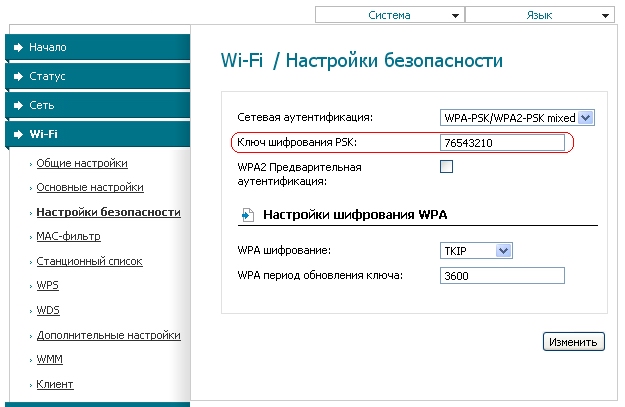1. Авторизация.
1.1 Для того, что бы попасть в веб-интерфейс роутера, необходимо открыть ваш Интернет браузер и в строке адреса набрать:
User Name: admin
Password: оставьте поле пустым
Указанные данные действительны при условии, что роутер имеет заводские настройки, и его IP не менялся.
Если на роутере выставлены заводские настройки, то после нажатия Кнопки "Log in", появится страница установки системного пароля, где необходимо ввести и подтвердить новый пароль взамен заводского. Если вы придумали и ввели свой пароль, то не забудьте записать и сохранить, или запомните его, чтобы в будущем иметь доступ к настройкам роутера. Можно также в качестве нового пароля ввести тот же самый, который использовался при первоначальном заходе на роутер: admin.
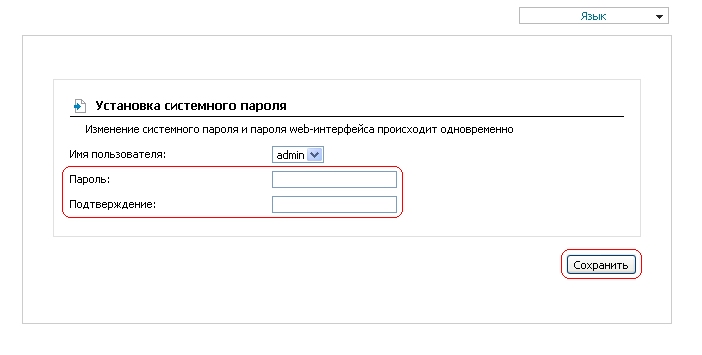
4) После ввода нового пароля в верхнем правом углу появится сообщение о необходимости сохранения настроек. Это сообщение будет появляться после любого изменения настроек, поэтому обязательно нажимайте кнопку "сохранить" каждый раз, когда вы изменяете какие-либо настройки, иначе после перезагрузки они вернутся к первоначальному значению.
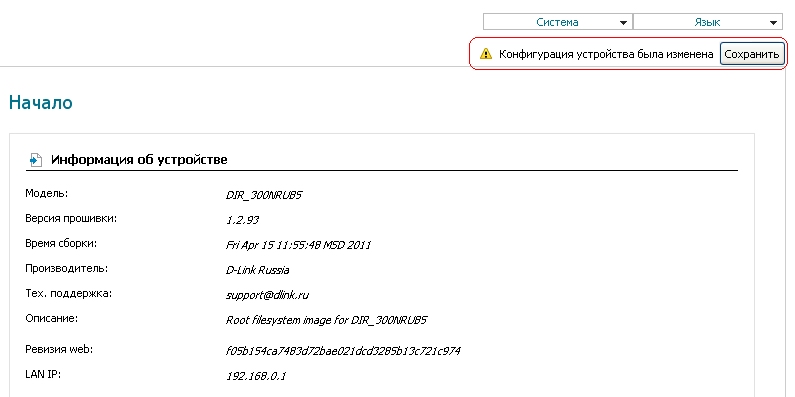
5) Выберите слева раздел "Сеть", должен открыться подраздел "Соединения", где необходимо нажать по соединению с именем WAN.
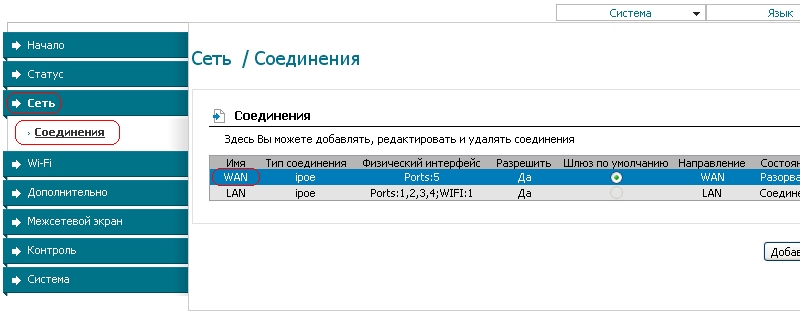
6) Откроется страница с настройками соединения. Необходимо убедиться, что выбран тип соединения IPoE и стоит галочка под типом рядом с пунктом "Разрешить". Также должны присутствовать галочки напротив "Получить IP-адрес автоматически", "Получить адрес DNS сервера автоматически", "Включить IGMP", "NAT", "Сетевой экран". Если что-то из вышеперечисленного отключено, то необходимо поставить галочку, применить настройки и сохранить изменения.
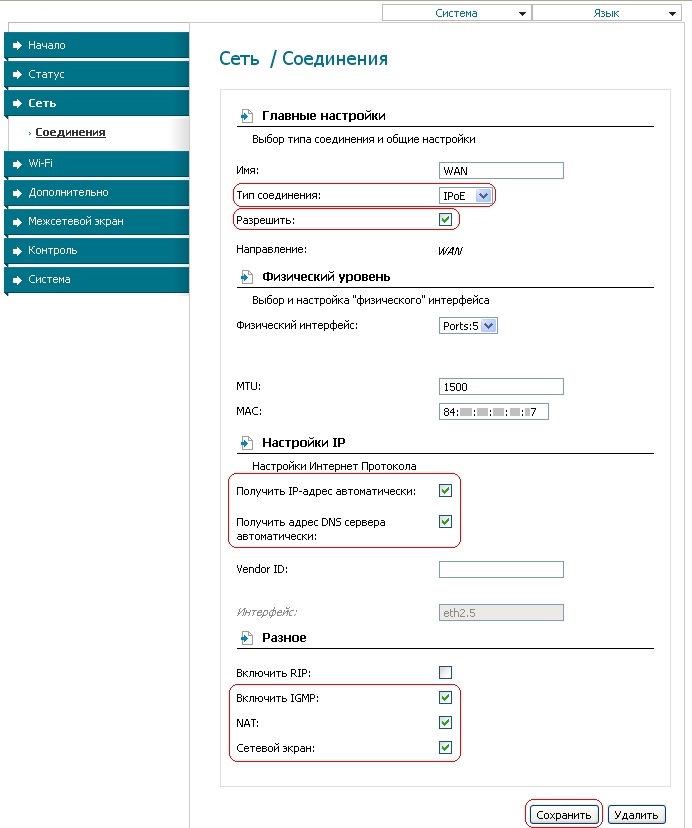
7) Воспользуйтесь инструкцией по смене мак адреса. Чтобы просмотреть требуемый MAC-адрес, нужно выбрать раздел "Статус", подраздел "Сетевая статистика", где в поле WAN в столбце MAC будет написан требуемый адрес.
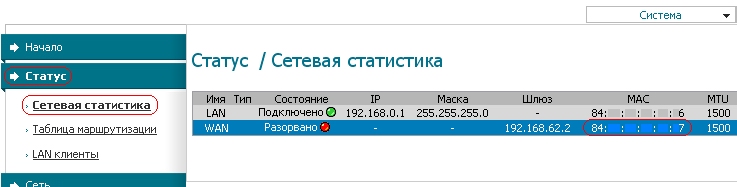
Настройка Wi-Fi соединения:
1) В разделе "Wi-Fi" выберите подраздел "Общие настройки". Необходимо убедиться, что стоит галочка напротив "Включить беспроводное соединение".
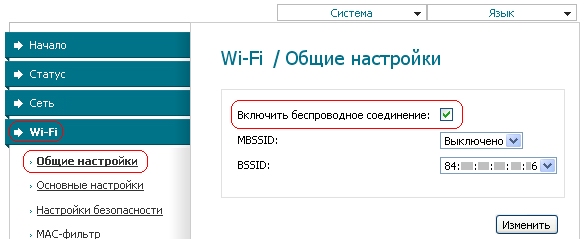
2) Далее выберите подраздел "Основные настройки". Здесь должна быть снята галочка в пункте "Скрыть точку доступа", в пункте "Канал" стоять вариант "auto", в строке "Максимальное число клиентов" стоять значение 0.
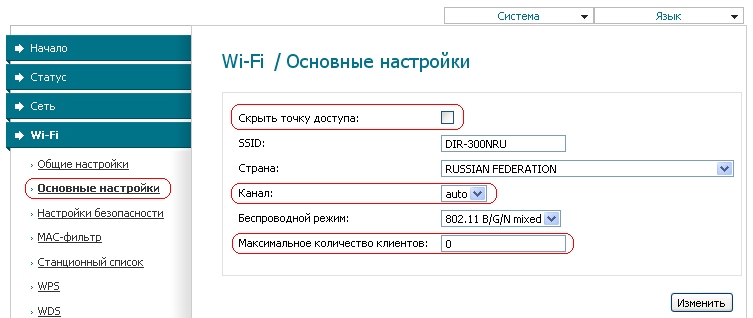
3) Выберите подраздел "Настройки безопасности", где в выпадающем списке "Сетевая аутентификация" нужно выставить "WPA-PSK/WPA2-PSK mixed".
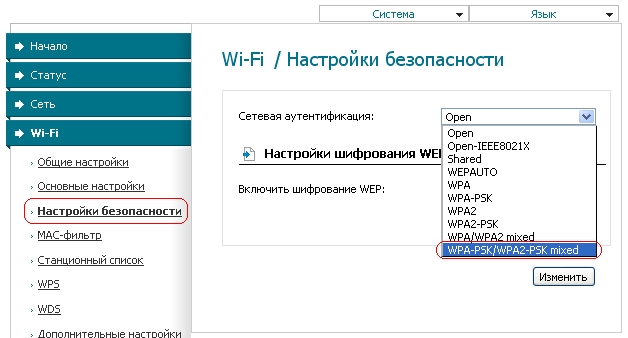
Появятся дополнительные настройки, где в строке "Ключ шифрования PSK:" необходимо ввести пароль, который будет использоваться для подключения к вашей беспроводной сети. Этот ключ вводится английскими символами и должен содержать не менее 8 символовов. Рекомендуется использовать сочетание маленьких, больших символов и цифр.